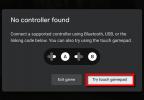どの音楽ストリーミング サービスを選択しても — Apple Music, 潮汐、YouTube Music、Amazon Music など、普遍的な真実の 1 つは、あなたが作成するプレイリストは本質的にあなたの人生のサウンドトラックであるということです。
コンテンツ
- デスクトップアプリ (Mac または PC) で Spotify プレイリストを作成する
- Android または iOS で Spotify プレイリストを作成する
- プレイリストの編集と共有 (デスクトップおよびモバイル用)
もしあなたのお気に入りが世界で最も人気のあるものだったら、 スポティファイ、その 8,200 万曲の強力な曲ライブラリは、プレイリストに驚くべき可能性を提供します。 次の高強度ワークアウトのためにコレクションを組み立てたり、特別な人と共有するものを作成したり、Spotify で友人 (または 10 人) とコラボレーションしたりする場合でも、 ユニークなブレンド機能 全員の好みに基づいて厳選されたプレイリストを自動的に生成します (新機能により、 アーティストとブレンドしてグッズを購入する)、Spotify でプレイリストを簡単に作成する方法を紹介します。
おすすめ動画
簡単
5分
Spotify アカウント
コンピュータまたはモバイルデバイス
Spotify アプリ

デスクトップアプリ (Mac または PC) で Spotify プレイリストを作成する
PC または Mac コンピューター上の Spotify デスクトップ アプリで新しいプレイリストを作成する方法は次のとおりです。
ステップ1: を選択 + プレイリストを作成 ウィンドウの左側にあるボタン。
ステップ2: Spotify は、「MyPlaylist#24」のような一時的な名前を自動的に付けます。 これをプレイリストの名前に変更します。

関連している
- Amazon Music とは何ですか: 知っておくべきことすべて
- Spotifyのハイファイロスレス層は今年、有料アップグレードとして登場する可能性がある
- Spotify でよくある問題とその解決方法
ステップ 3: プレイリストに説明を付けたり、プレイリストを表す画像を追加したりすることもできます。
ノート: カスタム プレイリスト画像を追加しない場合、Spotify は、 アルバムカバー プレイリストから。
ステップ 4: を使用してプレイリストに曲を追加します。 検索 追加したいアーティスト、曲、またはポッドキャスト エピソードのバー。

ステップ5: 探しているものが見つかったら、 追加 タイトルの右にあるボタン。

ステップ6: あるいは、Spotify を閲覧しながらプレイリストに曲を追加することもできます。 追加したい曲が見つかった場合は、別のプレイリストからでも、Spotify が推奨する音楽からでも、 スリードット 曲の右側にあるメニューを選択し、 プレイリストに追加する. 必要なプレイリストを選択すると、追加されます。

Android または iOS で Spotify プレイリストを作成する
でプレイリストを作成する スマートフォン またはタブレットのアプリはデスクトップのエクスペリエンスと非常に似ています。
ステップ1: を選択 あなたの図書館 画面下部のタブ。
ステップ2: をタップします。 プラス記号 画面右上のマーク。

ステップ 3: ダイアログでプレイリストに名前を付けるように求められます。 プレイリストに名前を付けてタップします 作成.
ステップ 4: をタップします。 曲を追加する ボタンを押して、プレイリストに追加するアーティストとトラックの検索を開始します。

ステップ5: 欲しい曲が見つかったら、 をタップします。 プラス記号 横にある記号をクリックして追加します。 それでおしまい。

プレイリストの編集と共有 (デスクトップおよびモバイル用)
プレイリストを使用して、友達と共有したり、他の人がプレイリストに追加できるように共同作業したり、オフラインで聴くためにダウンロードしたりするなど、さまざまなことができます。 これらの手順はデスクトップとモバイル アプリのエクスペリエンスでほぼ同じであるため、ここにまとめて記載しています。
曲を削除します。 プレイリスト内の曲を右クリックするか、曲を選択/タップします。 トリプルドット 曲情報の右にあるボタンを押して、 このプレイリストから削除.
プレイリストをダウンロードします。 プレイリストに移動し、 ダウンロード 画面上の下矢印アイコン。 デスクトップ アプリでは、画面左側のプレイリスト名を右クリックして、 ダウンロード メニューから。 これで、インターネットにアクセスしなくてもプレイリストを再生できるようになります。 この機能はプレミアム会員のみが利用できることに注意してください。
プレイリストを秘密または公開にします。 プレイリストを Spotify で他の人に公開するかどうかを変更するには、プレイリストを開いて、 トリプルドット プレイリスト名の下にあるボタン。 の隣になります 遊ぶ ボタン。 次に、どちらかを選択します 公にする また 非公開にする 現在の状態を変更します。
プレイリストを共同作業にします。 他の人があなたのプレイリストを編集または追加できるようにしたいですか? 小さな部分をタップします 頭と肩 小さなプラス記号のアイコンを選択するか、 トリプルドット プレイリスト名の下にある ボタンを押して、 コラボレーターを招待する. 誰かに招待を送信するためのいくつかの方法 (リンク、WhatsApp、テキスト メッセージ、メッセンジャーなど) が表示されます。 追加されると、プレイリストにプロフィール アイコンが追加されるのが表示されます。
友人たちと分ける: プレイリストを共有するには、 トリプルドット プレイリスト名の横にあるボタンをクリックします。 次に、下にスクロールして、 共有 オプション — ここで、プレイリストを共有する方法を選択できます。 単純な Web リンクの場合は、 リンクをコピーする オプション。
プレイリストを削除します。 プレイリストを完全に削除するには、 トリプルドット プレイリスト名の下にある ボタンをクリックします。 次に、 プレイリストを削除する ボタンを押して、 消去 もう一度確認します。
編集者のおすすめ
- Apple Music の料金はいくらですか? 無料で入手するにはどうすればよいですか?
- 完璧なサウンドを得るためにイコライザー設定をマスターする方法
- Spotify プレミアムをキャンセルする方法
- Apple Music vs. Spotify: どの音楽ストリーミング サービスが最適ですか?
- Spotify vs. YouTube Music: どれも似ていますが、あなたにとってはどれが最適ですか?
ライフスタイルをアップグレードするDigital Trends は、読者が最新ニュース、楽しい製品レビュー、洞察力に富んだ社説、ユニークなスニーク ピークをすべて提供して、ペースの速いテクノロジーの世界を監視するのに役立ちます。